¿Cómo se confirma el código de seguridad en WhatsApp? - Privacidad de contactos
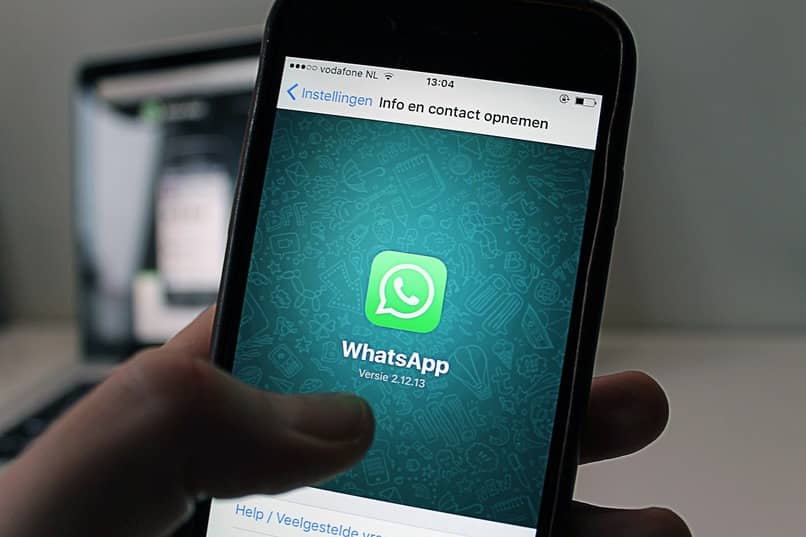
WhatsApp en busca de mantener la privacidad de sus usuarios, optó por agregar un código de seguridad en el registro e inicio de sesión de cuentas. Por lo que en el momento que alguien intente registrar un número telefónico ya usado, le llegará una notificación a esa persona, pidiendo que confirme dicho código.
Así, WhatsApp hace hincapié en no compartir el código con otras personas para no vulnerar la privacidad de tus mensajes, pues si llegas a recibir esta notificación, significa que alguien ha intentado introducir tu número de teléfono y ha solicitado el código de registro.
¿Qué función tiene el código de seguridad de WhatsApp?
En primera instancia, se señala que WhatsApp cuenta con un cifrado de extremo a extremo para mantener la privacidad entre los chats de la cuenta de cada usuario, el cual siempre se encuentra oculto tanto para ellos mismos como para terceros, y la única forma de comprobar la encriptación del chat es introduciendo el código de seguridad.
Este código en particular tiene la función de proteger la cuenta de un número de teléfono en específico, pues evita que un tercero logre abrir dicha cuenta en otro teléfono, asegurando de esta manera, el resguardo de la información y la encriptación entre los chats.
¿Dónde puedes ver tu código de seguridad en WhatsApp?
Puedes ver tu código de seguridad en la pestaña que contiene toda la información de tu contacto. Ahora ¿Cómo puedes acceder a dicha información? Esto depende estrechamente del dispositivo que utilices para acceder a la aplicación de WhatsApp, ya sea por un móvil o desde la versión web.
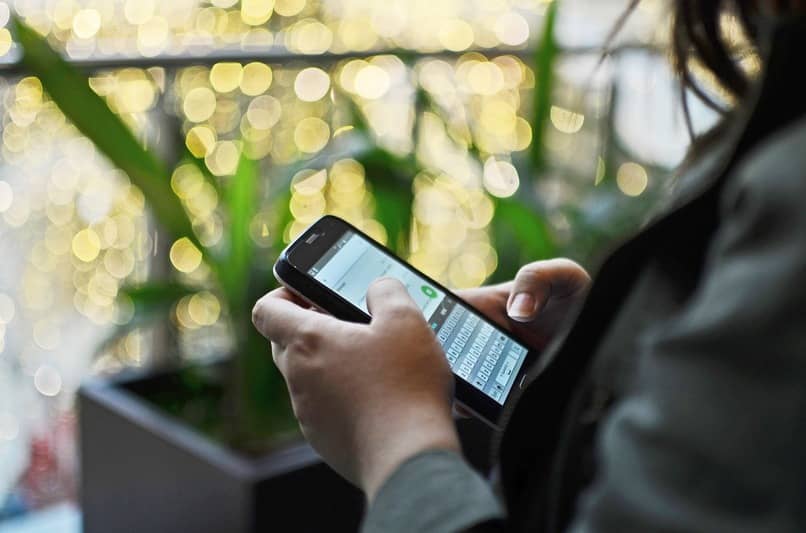
El código en sí se muestra como un conjunto de 60 dígitos si accedes por móvil, y si es por página web, te pide solo un código QR, el cual debes escanearlo desde la aplicación móvil. Cabe de destacar que son únicos entre cada usuario, pues su uso principal es verificar que la interacción de mensajes esté cifrada o encriptada de extremo a extremo.
Desde la aplicación móvil
Desde esta opción en especial, tienes que dirigirte hacia los ajustes de la aplicación, luego pulsar en la pestaña de 'Cuenta', para llegar a la parte de la seguridad, que es donde podrás activar de forma satisfactoria las notificaciones para que se muestre el código.
Con WhatsApp Web
Esta opción no es tan diferente de la anterior, de hecho, lo único que hay que hacer, es abrir la pagina de WhatsApp Web, una vez allí, WhatsApp te va a pedir un código para poder iniciar sesión, por lo que debes tomar el dispositivo móvil donde tienes abierta tu cuenta y dirigirte hacia los ajustes.
Luego le das donde dicta 'Escanear' y colocas el dispositivo sobre el código que se muestra en la pagina web, para que se ejecute el proceso.
¿De qué manera puedes confirmar el código de seguridad con tus contactos?
Si deseas confirmar el código que ha sido asignado a uno de tus contactos, hace falta que se lo pidas personalmente, el cual puede encontrar en el mismo chat, necesita ir hacia los inicios de la conversación o bien toca el nombre en la parte superior, y en los detalles del contacto, toca donde se escriba 'Cifrado'.
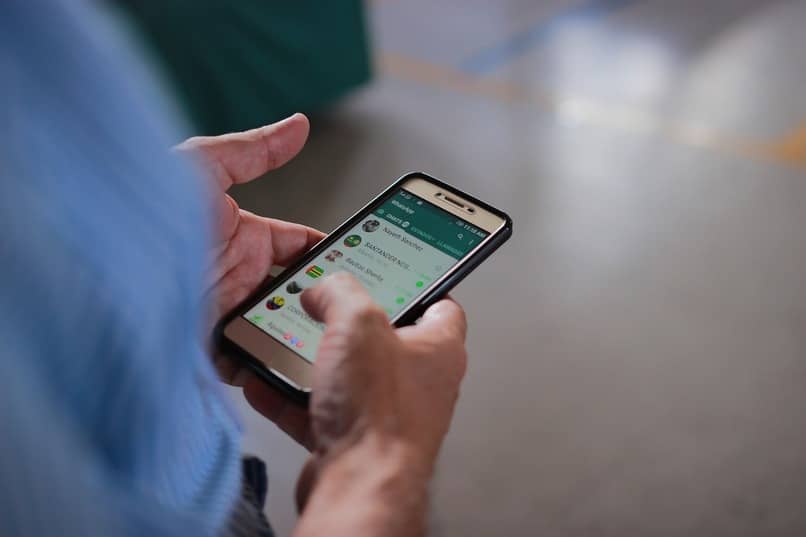
Cuando toque en esta pestaña, va a aparecer en pantalla un código QR y los dígitos numéricos. Allí puedes presionar en compartir y enviártelo. Es importante mencionar que WhatsApp jamás acepta un código en una fotografía, por lo que tiene que estar físicamente tu amigo o que haya sido compartido directamente.
¿Qué debes hacer para modificar tu código de seguridad en WhatsApp?
Hay ocasiones en las que WhatsApp notifica que el código de seguridad de algún otro contacto ha cambiado, por lo que surge la pregunta ¿Cómo hacerlo de igual forma? Bien, existen ciertas circunstancias en las cuales este acontecimiento se puede dar, y entre ellos encontramos los siguientes:
- Cambiar el código de seguridad de WhatsApp: De primera se aclara que WhatsApp no admite una forma manual de modificar o cambiar el código de seguridad, por lo que, o cambias el dispositivo móvil o cambias el número telefónico, estos dos procesos llevan a generar un nuevo código de seguridad pues estas instalando nuevamente WhatsApp.
- Reinstalar WhatsApp: Al igual que las situaciones presentadas, esta permite modificar el código pues estas eliminando la aplicación de tu móvil y volviendo a reinstalarla, aunque no todo es bueno, pues puedes perder todas las conversaciones e información almacenada en la carpeta de dicha aplicación.
En este caso, también puedes optar por buscar formas de desinstalar WhatsApp sin extraviar tus contactos o información importante, las cuales abundan pues existen muchas opciones para llevarlo a cabo, y todo depende de la copia de seguridad.
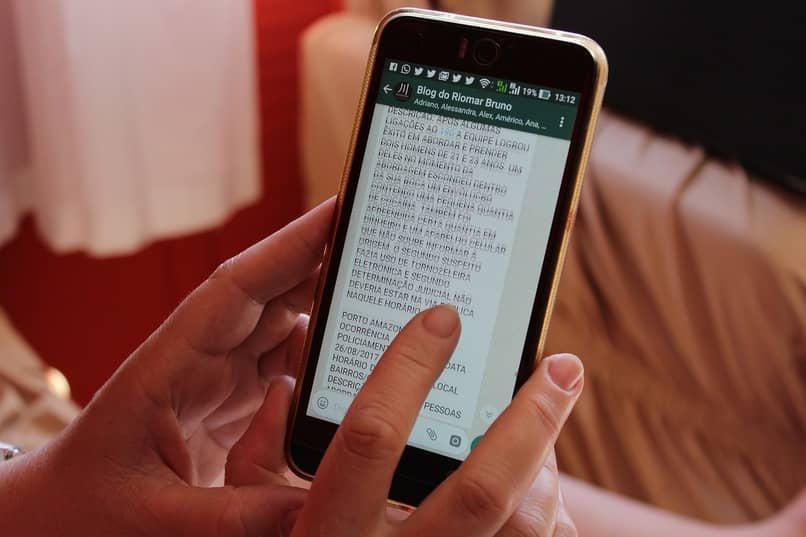
De por sí, puedes hacerla desde varias plataformas, como Drive o Dropbox, desde las dos partes es posible realizar la copia sin ningún percance, una vez que vuelvas a instalar la aplicación en el móvil, es más sencillo restaurar tus datos de WhatsApp con la copia de seguridad de Drive o Dropbox.
- Utiliza temporalmente otro teléfono: Esta situación es viable cuando tu teléfono se encuentra temporalmente fuera de servicio, aquí optas por utilizar otro mientras tanto, y de esta forma se cambia el código de seguridad.
Al utilizar otro dispositivo móvil, cuando vuelvas a iniciar en tu cuenta de usuario, puedes sincronizar las fotos, vídeos y chats de WhatsApp con Dropbox o Drive, con el fin de recuperar el hilo de tus conversaciones e información importante.
Es fundamental que ese teléfono temporal no tenga una SIM nueva, pues WhatsApp verifica el número telefónico a través de un mensaje de texto, por lo que debes poner tu SIM habitual, así que solo introdúcela a ese dispositivo temporal para posteriormente poder iniciar sesión y sincronizar lo demás sin problemas.